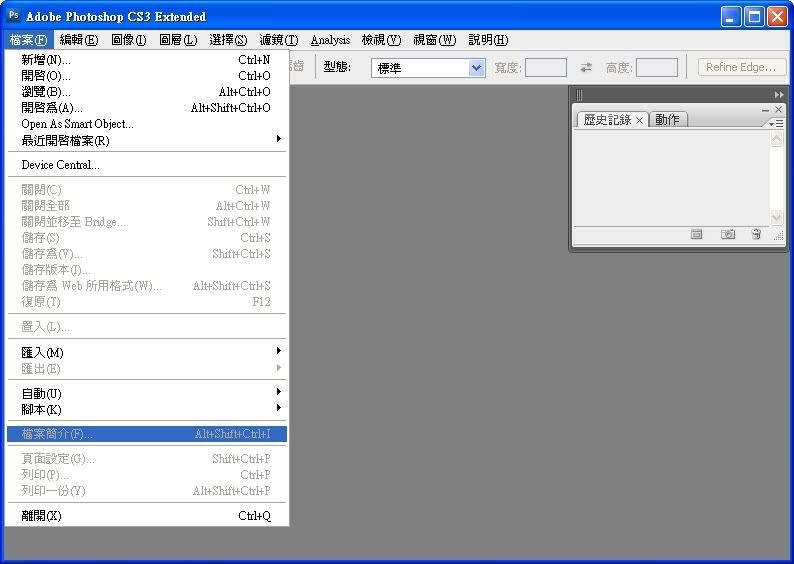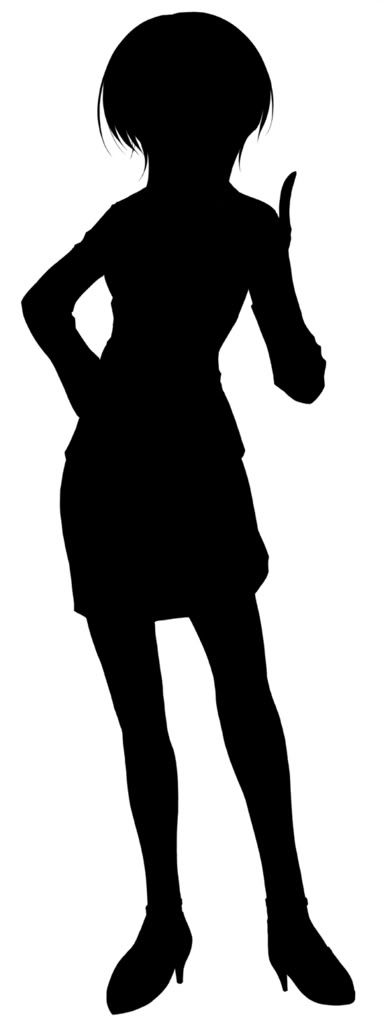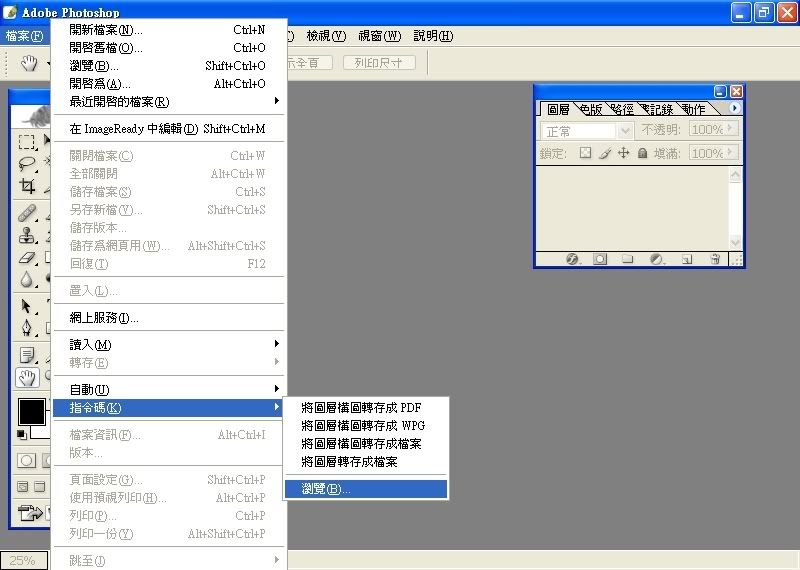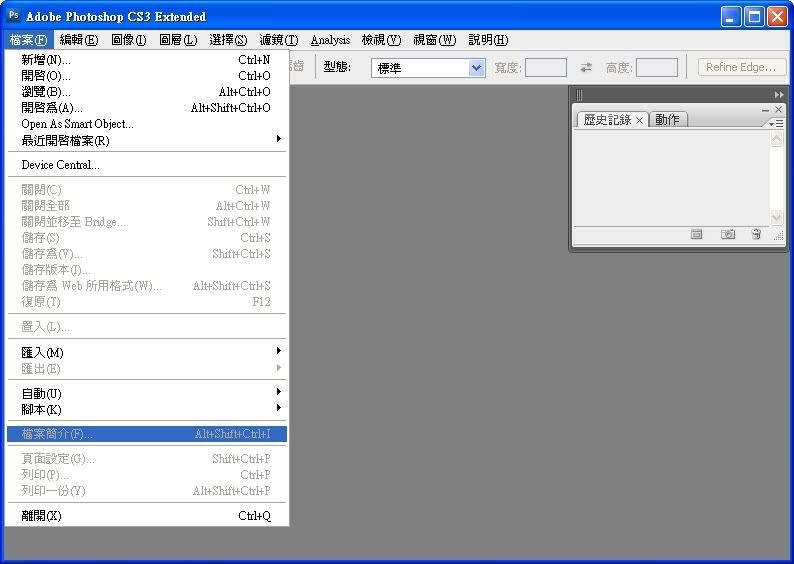[img=100,250]http://i147.photobucket.com/albums/r315/qweruiop01/st_akemi_01_l.jpg[/img]
qweruiop寫到:

恩~
開始尋找CS3的繁體中文完整版

我下載的這個版本也有不少地方沒有翻譯
專有名詞沒翻譯會看的很辛苦

此外您下載的是免安裝版?
還是需要安裝的原始完整版?
需要安裝的版本好像比較不會出問題
加上有中文的「說明文件」
我CS版也是使用安裝版才能安穩的使用至今

[qweruiop 在 2008-4-2 04:10 PM 作了最後編輯]